Come ricollegare il mouse wireless Logitech
Hardware Logitech Consiglio Rapido / / March 17, 2020
Ultimo aggiornamento il

Qualche tempo fa ho acquistato un Logitech MX 1100 mouse wireless e ne sono rimasto abbastanza soddisfatto. Ma, dal momento che lo uso sul mio laptop ogni volta che faccio le valigie per andare da qualche parte, ho bisogno di scollegare la chiavetta USB. Come per qualsiasi connettore, scollegarlo a intervalli regolari mette a dura prova l'hardware e dopo sei mesi il mio ricevitore alla fine ha ceduto e ha smesso di funzionare. Fortunatamente questo mouse particolare è arrivato con una garanzia di tre anni e Logitech me ne ha inviato uno nuovo entro una settimana. Anche se questo era eccezionale, il vecchio mouse non si connetteva al nuovo ricevitore. Meno male che ho un groovyPost per quello!

Se stai lavorando con un ricevitore sostitutivo come me, se colleghi semplicemente il ricevitore e accendi il mouse, non funzionerà. Se provi ad aggiungere dispositivi dal pannello di controllo, neanche quello funziona. Con questi maledetti mouse, ti verrà quasi sempre richiesto di utilizzare il software di connessione personalizzato di Logitech.
Passo 1
Su Windows, è possibile utilizzare il software SetPoint Logitech per mouse e tastiera o Logitech Connection Utility. Puoi scarica il pacchetto SetPoint completo dal sito Web di Logitech. Ma per farla breve, vedremo solo l'utilizzo dell'utilità di connessione autonoma.
- Scarica solo l'utilità di connessione Logitech.*
*Si noti che l'utilità di connessione non supportaMac computer, quindi se stai utilizzando un Mac dovrai scaricare il software SetPoint.
Passo 2
Dopo aver scaricato l'utilità di connessione Logitech (logitech_connect.exe), quindi andare avanti e avviarlo e aprire l'applicazione. Non ti preoccupare, non installa nulla. Clic il pulsante Avanti nella pagina di benvenuto e lo strumento ti dirà di collegare il nuovo ricevitore; successivamente, raggiungerai la schermata di associazione. È abbastanza semplice davvero. Basta spegnere il mouse (o estrarre le batterie), quindi riaccendere il mouse. Voila, il mouse ora dovrebbe essere associato al ricevitore. Ma a volte questo non funziona.
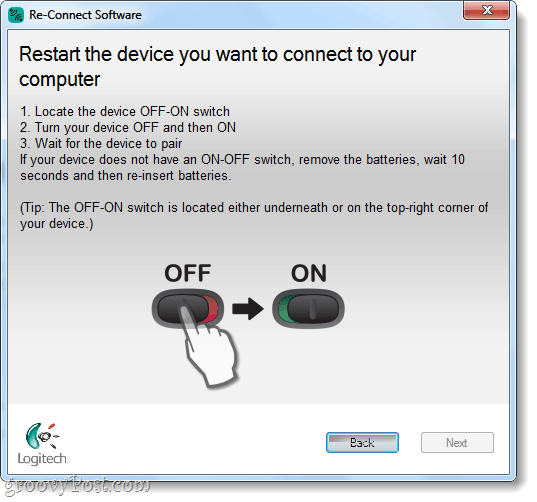
Problemi di connessione?
Quando l'associazione non riesce, Logitech suggerisce di contattare l'assistenza clienti, ma prima è possibile provare altre cose. Nell'utilità di connessione, torna alla schermata di benvenuto e fai clic su Avanzate. Questa azione ti porterà in una nuova finestra; qui seleziona Associa un nuovo dispositivo. Si aprirà una finestra come quella nello screenshot sopra, infatti, è identica alla normale finestra di accoppiamento ma l'utilizzo di questa creerà una nuova istanza del processo di accoppiamento.
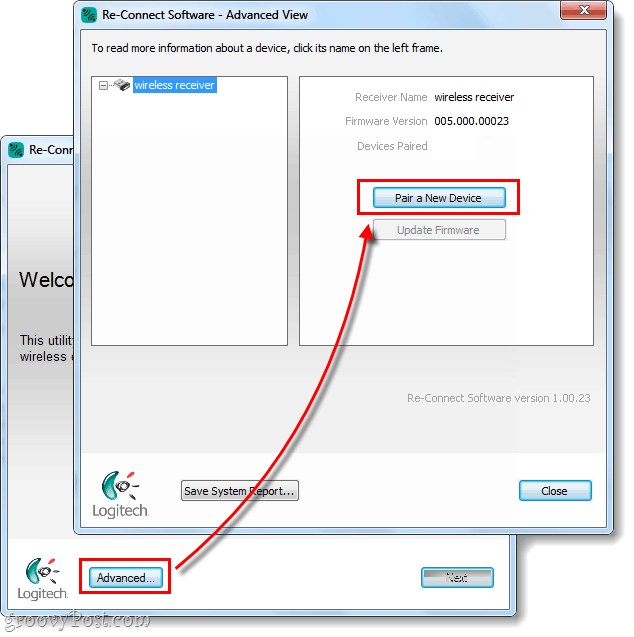
Fatto!
Ora il mouse dovrebbe essere collegato. Se non si connette ancora e stai usando il mouse destro con il ricevitore giusto, sentiti libero di rilasciare a commenta di seguito, pubblica un post nel forum di assistenza della community o chiama l'assistenza clienti Logitech @ 1-646-454-3200.
